Brother MFC-9320CW User Manual
Browse online or download User Manual for Multifunction Devices Brother MFC-9320CW. Brother MFC-9320CW Manuale d'uso
- Page / 255
- Table of contents
- BOOKMARKS
- GUIDA DELL’UTENTE 1
- INFORMAZIONI SULLA VALIDITÀ 3
- Sommario 6
- Sezione II Fax 7
- 6 Ricezione di un fax 45 8
- 10 Polling 74 9
- 11 Stampa rapporti 78 9
- Sezione III Copia 10
- Sezione IV Stampa diretta 10
- Sezione V Software 11
- Sezione VI Appendice 11
- D Menu e funzioni 192 12
- E Specifiche tecniche 215 12
- F Glossario 234 12
- GIndice 238 12
- Generale I 13
- Informazioni generali 1 14
- Accesso alla Guida 15
- Capitolo 1 16
- Accesso al servizio di 17
- (per Windows 17
- 01/07 15:30 Fax 18
- Ris:Standard 18
- 34 5 6 7 8 19
- Indicazioni LED Dati 1 22
- Caricamento di carta e 23
- Caricamento carta e documenti 25
- Capitolo 2 26
- Area non stampabile 2 28
- Carta e altri supporti di 29
- Capacità dei vassoi carta 2 30
- Caricamento di 34
- Impostazione generale 3 36
- Impostazioni volume 3 37
- Ora legale estiva 38
- Funzioni ecologia 3 38
- Contrasto LCD 3 39
- Funzioni sicurezza 4 40
- Impostazione della modalità 41
- Utente pubblico 4 41
- Modifica della password per 41
- Impostazione utenti con 42
- Attivazione/Disattivazione 42
- Blocco funzioni sicurezza 4 42
- Sicurezza memoria 43
- (solo per MFC-9120CN) 43
- Impostazione password 4 44
- Modifica della password di 44
- Blocco impostazioni 4 45
- Limitazioni alla 46
- Sezione II 47
- Invio di un fax 5 48
- Trasmissione circolare 49
- (solo bianco e nero) 49
- Altre operazioni di 50
- Copertina elettronica 51
- (solo bianco e nero) 5 51
- Contrasto 5 52
- Modifica risoluzione fax 5 52
- Accesso duplice 53
- Trasmissione in tempo reale 5 54
- Modalità Overseas 5 54
- Invio manuale di un fax 5 56
- Ricezione di un fax 6 57
- Utilizzo delle modalità 58
- Impostazioni Modalità 59
- Riconoscimento fax 6 60
- Funzioni 61
- Se Mem ricezione è Sì: 6 62
- Se Mem ricezione è No: 6 62
- Servizi telefonici 7 63
- PBX e TRASFERIMENTO 7 64
- Connessione ad una 65
- TAD esterna 65
- Registrazione di un 66
- Telefoni esterni e 67
- Utilizzo dei codici remoti 7 68
- Come comporre i 69
- Memorizzazione di 70
- Memorizzazione di numeri 71
- Memorizzazione dei numeri di 72
- Capitolo 8 74
- Impostazione gruppi per la 76
- Combinazione dei numeri di 78
- Toni o impulsi 78
- Memorizzazione fax 9 80
- Ricezione PC Fax 9 80
- Recupero dei messaggi fax 9 83
- Capitolo 9 84
- Comandi fax remoti 9 85
- Polling 10 86
- Polling differito 10 87
- Polling sequenziale 10 87
- Trasmissione polling 88
- Stampa rapporti 11 90
- Rapporti 11 91
- Come stampare un rapporto 11 92
- Copia III 93
- Cumul copie 94
- Opzioni di copia 95
- (impostazioni 95
- Uso del tasto Opzioni 12 96
- Riproduzione di copie 97
- Regolazione di Contrasto 98
- Colore e Luminosità 12 98
- Messaggio di memoria 100
- Stampa diretta IV 101
- Stampa di fotografie da una 102
- MFC-9320CW) 102
- Stampa delle immagini13 103
- IMPORTANTE 104
- Capitolo 13 106
- Stampa dei dati 108
- Capitolo 14 112
- Software V 113
- Come leggere la Guida 114
- Appendice VI 115
- AVVERTENZA 116
- ATTENZIONE 116
- Solo per Unione 123
- ENERGY STAR 124
- Copyright e licenza Libtiff A 125
- Marchi di fabbrica A 126
- Risoluzione dei problemi e 129
- Ricezione fax 130
- Ricezione fax (Continua) 131
- Invio di un fax 132
- Problemi di copia 133
- Problemi di stampa 133
- Problemi di scansione 134
- Problemi di software 134
- Problemi di stampa (Continua) 134
- Problemi con la rete 136
- EFGHIJKLMN 146
- Impostazione rilevazione 147
- Interferenza sulla linea 147
- Il colore della 150
- (M)=Magenta, (C)=Ciano 154
- Pulizia dell'esterno 163
- Pulizia del piano dello 163
- Pulizia del gruppo tamburo C 167
- Pulizia dei rulli di presa C 171
- Taratura C 172
- Registrazione automatica C 173
- Registrazione manuale C 173
- Sostituzione delle parti 196
- Informazioni 197
- Funzioni di ripristino C 198
- Imballaggio e 199
- Capitolo C 202
- Menu e funzioni D 204
- Come accedere alla modalità 205
- Tabella Menu D 206
- Menu e funzioni 207
- Digitazione testo D 225
- Specifiche tecniche E 227
- Supporti di stampa E 229
- Specifiche tecniche 231
- Scansione E 232
- Stampa E 233
- Interfacce E 234
- PictBridge (MFC-9320CW) E 235
- Requisiti del computer E 237
- Materiali di consumo E 238
- Rete Ethernet cablata E 239
- Metodo autenticazione E 243
- Metodi crittografia E 244
- Chiave di rete E 244
- Glossario F 246
- Glossario 247
Summary of Contents
GUIDA DELL’UTENTEMFC-9120CNMFC-9320CW Versione 0ITA
viiiSezione III Copia12 Riproduzione di copie 82Come eseguire le copie...
Capitolo 1288Se si effettuano copie dell'alimentatore automatico:12Posizionare il documento con la stampa rivolta verso l’alto nella direzione in
Sezione IVStampa diretta IVStampa di fotografie da una fotocamera digitale (solo per MFC-9320CW)90Stampa dei dati da un'unità di memoria flash US
9013 L'apparecchio Brother supporta lo standard PictBridge e consente all'utente di collegarsi e di stampare le fotografie direttamente da u
Stampa di fotografie da una fotocamera digitale (solo per MFC-9320CW)9113a Premere Menu, 5, 3. USB DirettaI/F3.PictBridgeb Per configurare le impostaz
Capitolo 1392c Impostare la fotocamera in modo da stampare un'immagine. Se necessario, impostare il numero di copie.Quando l'apparecchio avv
Stampa di fotografie da una fotocamera digitale (solo per MFC-9320CW)9313d Inserire la password. Premere OK. Cambia IDPIN:XXXXNotaSe l'ID ha opzi
Capitolo 1394Connessione di una fotocamera come dispositivo di memorizzazione13Anche se la fotocamera non è in modalità PictBridge o non supporta Pict
951414Con la Funzione di stampa diretta, non occorre un computer per stampare i dati. È possibile stampare collegando semplicemente l'unità di me
Capitolo 1496Stampa dei dati direttamente da un'unità di memoria flash USB (solo per MFC-9320CW)14a Collegare l'unità di memoria flash USB a
Stampa dei dati da un'unità di memoria flash USB (solo per MFC-9320CW)9714d Una volta completata l’operazione, premere Inizio Mono o Inizio Color
ixSezione V Software15 Funzioni software e di rete 102Come leggere la Guida dell'utente in HTML...
Capitolo 1498d Inserire la password. Premere OK. Cambia IDPIN:XXXXNotaSe l'ID ha opzioni limitate, sul display vengono visualizzati i seguenti me
Stampa dei dati da un'unità di memoria flash USB (solo per MFC-9320CW)9914g Una volta completata l’operazione, premere Inizio Mono o Inizio Color
Capitolo 14100
Sezione VSoftware VFunzioni software e di rete 102
10215La Guida dell’utente, inclusa nel CD-ROM, comprende la Guida software dell'utente e la Guida dell'utente in rete per funzioni disponibi
Sezione VIAppendice VISicurezza e restrizioni legali 104Opzioni 115Risoluzione dei problemi e manutenzione ordinaria117Menu e funzioni 192Specifiche t
104AScelta del luogo di installazione APosizionare l'apparecchio su una superficie piana e stabile. Selezionare un punto non soggetto a vibrazion
Sicurezza e restrizioni legali105APer usare l'apparecchio in sicurezza AConservare queste istruzioni per una consultazione futura e leggerle prim
106 NON utilizzare sostanze infiammabili in prossimità dell'apparecchio. NON utilizzare alcun tipo di spray per pulire le superfici interne o est
Sicurezza e restrizioni legali107A Durante l'utilizzo del proprio apparecchio telefonico, per ridurre il rischio di incendi, scosse elettriche e
xSostituzione dei materiali di consumo ...162Sostituzione di una cartuccia toner...
108 Per prevenire infortuni si raccomanda di non poggiare le mani sul bordo dell'apparecchio sotto il coperchio documenti, dello scanner o il cop
Sicurezza e restrizioni legali109AIstruzioni importanti di sicurezza A1 Leggere tutte queste istruzioni.2 Conservarle per successive consultazioni.3 S
11015 Scollegare l’apparecchio dalla presa di alimentazione e rivolgersi al servizio assistenza Brother qualora si verifichi una delle seguenti condiz
Sicurezza e restrizioni legali111ACollegamento a una rete LAN AATTENZIONE NON collegare questo prodotto a una rete LAN soggetta a sovratensioni. Inter
112Dichiarazione di Qualificazione del Programma internazionale ENERGY STAR®ALo scopo del programma internazionale ENERGY STAR® è quello di promuovere
Sicurezza e restrizioni legali113ACopyright e licenza Libtiff AUse and CopyrightCopyright© 1988-1997 Sam LefflerCopyright© 1991-1997 Silicon Graphics,
114Marchi di fabbrica AIl logo Brother è un marchio registrato da Brother Industries, Ltd.Brother è un marchio registrato da Brother Industries, Ltd.M
115BBScheda di memoria BQuesto apparecchio dispone di una memoria standard da 64 MB e di una fessura per l'espansione opzionale della memoria. È
116e Tenere i bordi della SO-DIMM e allineare gli incavi nella SO-DIMM con le sporgenze nella fessura. Inserire la SO-DIMM (1) in senso diagonale, qui
117CCRisoluzione dei problemi CSe si pensa ci sia un problema con l'apparecchio, controllare lo schema seguente e valutare i suggerimenti su come
Sezione IGenerale IInformazioni generali 2Caricamento carta e documenti 11Impostazione generale 24Funzioni sicurezza 28
118Linea telefonica o collegamentiProblemi SuggerimentiLa Composizione non funziona. Controllare che sia presente il segnale di linea.Modificare l’imp
Risoluzione dei problemi e manutenzione ordinaria119CImpossibile ricevere un fax.(segue)Un altro dispositivo o servizio nella propria posizione potreb
120Invio di un faxProblemi SuggerimentiLa trasmissione è di qualità scadente.Provare a modificare la risoluzione in Fine o S.Fine. Produrre una copia
Risoluzione dei problemi e manutenzione ordinaria121CProblemi nell'utilizzo dei MenuProblemi SuggerimentiL'apparecchio emette dei segnali ac
122L'apparecchio stampa inaspettatamente o stampa materiale privo di senso. Estrarre il vassoio carta e attendere l'arresto dell'opera
Risoluzione dei problemi e manutenzione ordinaria123CProblemi con l'alimentazione della cartaProblemi SuggerimentiL'apparecchio non carica l
124Problemi con la qualità di stampaProblemi SuggerimentiLe pagine stampate sono arricciate. Carta spessa o sottile di scarsa qualità o stampa su car
Risoluzione dei problemi e manutenzione ordinaria125CLa funzione di scansione in rete non funziona.La funzione Ricezione PC Fax in rete non funziona.
126La funzione di scansione in rete non funziona.La funzione Ricezione PC Fax in rete non funziona. La funzione di stampa in rete non funziona.(segue)
Risoluzione dei problemi e manutenzione ordinaria127CMiglioramento della qualità di stampa CIn caso di problemi con la qualità della stampa, stampare
21Utilizzo della documentazione1Vi ringraziamo per aver acquistato un apparecchio Brother. Consultando la documentazione è possibile trarre il massimo
128Linee o strisce bianche verticalmente lungo la pagina Pulire gli schermi di tutte e quattro le testine LED con un panno morbido asciutto e privo
Risoluzione dei problemi e manutenzione ordinaria129CLinee colorate attraverso la pagina Se le linee colorate vengono visualizzate ogni 30 mm, sosti
130Punti colorati ogni 30 mm Individuare il colore che causa il problema e inserire una nuova cartuccia toner. (Vedere Sostituzione di una cartuccia
Risoluzione dei problemi e manutenzione ordinaria131CIl colore delle stampe non è quello desiderato Accertarsi che la modalità di Risparmio toner sia
132Registrazione errata del colore Assicurarsi che l'apparecchio sia su una superficie piana resistente. Eseguire la registrazione automatica
Risoluzione dei problemi e manutenzione ordinaria133CGrinze Passare al tipo di carta consigliato. Accertarsi che il coperchio posteriore sia chiuso
134Foglio arricciato o ondulato Scegliere la modalità Riduci arricciamento carta nel driver della stampante quando non si usa la carta consigliata d
Risoluzione dei problemi e manutenzione ordinaria135CImpostazione rilevazione segnale libero CQuando si invia un fax automaticamente, l'apparecch
136Messaggi di errore e manutenzione CCome con qualsiasi prodotto da ufficio sofisticato, possono verificarsi degli errori e i materiali di consumo po
Risoluzione dei problemi e manutenzione ordinaria137CCarta corta Il formato carta rilevato è più corto rispetto a quello definito nell'operazione
Informazioni generali31Accesso alla Guida software dell'utente e la Guida dell'utente in rete1La presente Guida dell'utente non contien
138Errore cartuccia Reinserire lacartuccia tonerNero (K).11Il colore della cartuccia toner problematica viene visualizzato nel messaggio.La cartuccia
Risoluzione dei problemi e manutenzione ordinaria139CImpos. Scan. XX L'apparecchio presenta un problema meccanico. Scollegare l'apparecchio
140Mancanza carta L'apparecchio ha esaurito la carta o la carta non viene caricata correttamente nel vassoio indicato.Procedere nel modo seguente
Risoluzione dei problemi e manutenzione ordinaria141CRaffreddamentoAttendereLa temperatura del gruppo tamburo o della cartuccia toner è troppo elevata
1421(X) mostra il colore della cartuccia toner o del gruppo tamburo prossimi all'esaurimento. (K)=Nero, (Y)=Giallo, (M)=Magenta, (C)=Ciano.Sostit
Risoluzione dei problemi e manutenzione ordinaria143CTrasferire i fax o il rapporto giornale fax CSe sul display viene visualizzato: Impos. Iniz. XX
144Inceppamento documenti CSe il documento è inceppato, procedere nel modo seguente.IMPORTANTEDopo aver rimosso un documento inceppato, verificare che
Risoluzione dei problemi e manutenzione ordinaria145CInceppamenti carta CPer rimuovere gli inceppamenti, seguire la procedura in questa sezione.IMPORT
146NotaL'estrazione della carta inceppata verso il basso consente di rimuovere facilmente la carta. c Assicurarsi che la carta sia al di sotto de
Risoluzione dei problemi e manutenzione ordinaria147CCarta inceppata nella parte posteriore dell'apparecchioCSe il display mostra Incep. post., s
Capitolo 14Come trovare le indicazioni per la scansione1Diverse sono le modalità per la scansione dei documenti. È possibile trovare le istruzioni nel
148Carta inceppata all’interno dell’apparecchioCSe il display mostra Incepp. interno, procedere nel modo seguente:a Spegnere l'apparecchio. Disin
Risoluzione dei problemi e manutenzione ordinaria149CIMPORTANTE• Si raccomanda di collocare i gruppi tamburo e cartuccia toner su una superficie piana
150e Fare scorrere ciascun gruppo tamburo e cartuccia toner nell'apparecchio. Accertarsi di far corrispondere il colore della cartuccia toner con
Risoluzione dei problemi e manutenzione ordinaria151CPulizia dell'esterno dell'apparecchio Ca Spegnere l'apparecchio. Disinserire per p
152c Nell'alimentatore automatico, pulire la pellicola bianca (1) e la striscia di vetro dello scanner (2) al di sotto di essa con un panno privo
Risoluzione dei problemi e manutenzione ordinaria153Cc Pulire gli schermi delle testine LED (1) con un panno asciutto e privo di peli. Fare attenzione
154IMPORTANTE• Si raccomanda di collocare il gruppo tamburo e la cartuccia toner su una superficie piana pulita e di appoggiarli su un foglio di carta
Risoluzione dei problemi e manutenzione ordinaria155CPulizia del gruppo tamburo CPuntini sulle pagine stampate CSe la stampa riporta puntini bianchi o
156e Premere Inizio Mono o Inizio Colore. La macchina ritrae il foglio di carta e avvia la pulizia del gruppo tamburo. Pulizia tamb.Attendere prego f
Risoluzione dei problemi e manutenzione ordinaria157Cc Vedere l'esempio di stampa per individuare il colore che causa il problema. Il colore dei
Informazioni generali51Come trovare le indicazioni per la scansione1Diverse sono le modalità per la scansione dei documenti. È possibile trovare le is
158f Ruotare l'ingranaggio del gruppo tamburo verso di sé a mano guardando la superficie del tamburo OPC (1). g Quando si trova il segno sul tamb
Risoluzione dei problemi e manutenzione ordinaria159Ci Fare scorrere ciascun gruppo tamburo e cartuccia toner nell'apparecchio. Accertarsi di far
160d Pulire i due rulli di presa (1) all'interno dell'apparecchio per rimuovere la polvere. e Reinserire il vassoio della carta nell'ap
Risoluzione dei problemi e manutenzione ordinaria161CRegistrazione automatica CRegistrazione CSe le aree di colore compatto o immagini riportano fran
162Sostituzione dei materiali di consumo CI seguenti messaggi vengono visualizzati sul display nella modalità Ready. Questi messaggi forniscono avvert
Risoluzione dei problemi e manutenzione ordinaria163COccorre sostituire alcune parti e pulire l'apparecchio regolarmente.1Pagine a un lato in for
164Nota• Smaltire i materiali di consumo usati in conformità alla legislazione locale. (Consultare Direttiva UE 2002/96/CE e EN50419 a pagina 111.) Se
Risoluzione dei problemi e manutenzione ordinaria165Cb Aprire completamente il coperchio superiore sollevando la maniglia (1). IMPORTANTEQuando lo sca
166IMPORTANTE• Si raccomanda di collocare i gruppi tamburo e cartuccia toner su una superficie piana pulita e stabile, appoggiati su un foglio di cart
Risoluzione dei problemi e manutenzione ordinaria167Cf Disimballare la nuova cartuccia toner. Scuoterla delicatamente da parte a parte più volte per d
Capitolo 16Descrizione pannello dei comandi 1MFC-9120CN e MFC-9320CW hanno tasti simili. 1234 56101101/07 15:30 FaxRis:Standard1234 56101101/07 15:3
168h Riposizionare la cartuccia toner saldamente nel gruppo tamburo finché non si sente lo scatto. NotaAccertarsi di inserire correttamente la cartucc
Risoluzione dei problemi e manutenzione ordinaria169Cj Chiudere il coperchio superiore dell'apparecchio. k Reinserire innanzitutto il cavo di ali
170Messaggi di esaurimento imminente del tamburoC Tamb.in esaur.Se il display LCD mostra Tamb.in esaur., significa che il gruppo tamburo è prossimo al
Risoluzione dei problemi e manutenzione ordinaria171CIl messaggio Errore tamburo ha due casi: se il messaggio di scorrimento riporta Sostituire il tam
172c Rimuovere il gruppo tamburo e la cartuccia toner per il colore indicato sul display. d Abbassare la leva di blocco verde (1) ed estrarre la cartu
Risoluzione dei problemi e manutenzione ordinaria173C• Per evitare problemi con la qualità della stampa, NON toccare mai le parti ombreggiate nella fi
174IMPORTANTEAccertarsi di inserire correttamente la cartuccia toner, altrimenti si può separare dal gruppo tamburo. g Fare scorrere il gruppo tamburo
Risoluzione dei problemi e manutenzione ordinaria175CSostituzione del gruppo cinghia CNome modello BU-200CLUn nuovo gruppo cinghia può stampare circa
176IMPORTANTE• Si raccomanda di collocare il gruppo tamburo e la cartuccia toner su una superficie piana pulita e di appoggiarli su un foglio di carta
Risoluzione dei problemi e manutenzione ordinaria177Cd Afferrare la maniglia verde del gruppo cinghia e sollevare il gruppo cinghia, quindi estrarlo.I
Informazioni generali71 34 5 6 7 89101101/07 15:30 FaxRis:Standard34 5 6 7 89101101/07 15:30 FaxRis:Standard
178e Aprire il nuovo gruppo cinghia e inserirlo nell'apparecchio.f Fare scorrere ciascun gruppo tamburo e cartuccia toner nell'apparecchio.
Risoluzione dei problemi e manutenzione ordinaria179CDurante la sostituzione di un gruppo cinghia con uno nuovo, occorre azzerare il contatore del gru
180a Spegnere l'apparecchio. Accertarsi di aver scollegato il cavo della linea telefonica e successivamente il cavo elettrico dalla presa elettri
Risoluzione dei problemi e manutenzione ordinaria181C• Maneggiare con cura le cartucce toner. Pulire o rimuovere immediatamente con acqua fredda, dall
182IMPORTANTEPer evitare problemi con la qualità della stampa, NON toccare le parti ombreggiate nella figura. e Rimuovere il materiale da imballaggi
Risoluzione dei problemi e manutenzione ordinaria183Cf Afferrare la maniglia verde della vaschetta di recupero toner e rimuovere la vaschetta dall&apo
184i Fare scorrere ciascun gruppo tamburo e cartuccia toner nell'apparecchio. Accertarsi di far corrispondere il colore della cartuccia toner con
Risoluzione dei problemi e manutenzione ordinaria185CInformazioni sull'apparecchioCControllo del numero seriale CIl numero seriale dell’apparecch
186Funzioni di ripristino CSono disponibili le seguenti funzioni di ripristino:1 ReteÈ possibile ripristinare le impostazioni di fabbrica predefinite
Risoluzione dei problemi e manutenzione ordinaria187CImballaggio e spedizione dell’apparecchioCOgni volta che si trasporta l’apparecchio, è essenziale
Per chiamare il servizio assistenza clientiSi prega di completare le seguenti informazioni a titolo di riferimento futuro:Numero modello: MFC-9120CN e
Capitolo 181 Tasti numeri direttiQuesti 4 tasti danno accesso immediato a 8 numeri precedentemente memorizzati.SelezioneSe si tiene premuto, consente
188a Spegnere l'apparecchio.b Scollegare l'apparecchio dalla presa a muro telefonica.c Scollegare tutti i cavi ed il cavo di alimentazione C
Risoluzione dei problemi e manutenzione ordinaria189Cf Posizionare ogni gruppo in un sacchetto di plastica e sigillare completamente tutti i sacchetti
Capitolo C190j Reinserire il materiale da imballaggio originale nell'apparecchio. k Chiudere il coperchio superiore. l Inserire la vaschetta di r
Risoluzione dei problemi e manutenzione ordinaria191Cp Posizionare i quattro vassoi di cartone sulla parte superiore. q Chiudere il cartone e fissarlo
192DProgrammazione a schermoDL'apparecchio è stato progettato per essere utilizzato in modo semplice. Il display visualizza la programmazione a s
Menu e funzioni193DCome accedere alla modalità menu Da Premere Menu.b Scegliere un'opzione.MFC-9120CN: Premere 1 per accedere al menu di Imposta
194Tabella Menu DLe impostazioni di fabbrica sono indicate in grassetto con un asterisco.Scegliere & OK Scegliere & OK per accettareper uscire
Menu e funzioni195D1.Setupgenerale(segue)3.Volume(segue)2.Segn.acustico NoBassoMedio*AltoRegola il volume del segnale acustico.253.Diffusore NoBassoMe
1961.Setupgenerale(segue)8.Scan doc. 1.Formato scan. A4*LetterRegola l'area di scansione del piano dello scanner in base alle dimensioni del docu
Menu e funzioni197DMenu principaleSottomenu Selezioni menu Opzioni Descrizioni Pagina2.Fax 1.Imp.ricezione(solo in modalità Fax)1.Numero squilli(00 -
Informazioni generali916 Cancella/IndietroElimina i dati inseriti oppure consente l'annullamento delle impostazioni correnti.OKConsente di memori
1982.Fax(segue)2.Imp trasmiss(solo in modalità Fax)1.Contrasto Auto*ChiaroScuroModifica il rapporto chiaro/scuro dei fax inviati.402.Risoluz.Fax Stand
Menu e funzioni199D2.Fax(segue)3.Rubrica 1.N. diretti — Memorizza fino a 8 numeri diretti per consentirne la composizione rapida premendo solo un tast
2002.Fax(segue)6.Lim. composiz. 1.Tastiera Disattiva*# due volteAttivaÈ possibile impostare l'apparecchio in modo da limitare la composizione qua
Menu e funzioni201D3.Copia(segue)3.Contrasto — b -nnnno+ ab -nnnon+ ab -nnonn+ a*b -nonnn+ ab -onnnn+ aRegola il contrasto delle copie.È possibile pas
2024.Stampante(segue)4.Reset stampant — 1.Reset Ripristina le impostazioni originali di fabbrica predefinite della stampante.Consultare la Guida softw
Menu e funzioni203D5.USB DirettaI/F(Solo per MFC-9320CW)(segue)1.Stampa diretta(segue)2.Tipo carta SottileNormale*SpessaPiu’ spessaCarta RiciclataImpo
2045.USB DirettaI/F(Solo per MFC-9320CW)(segue)2.Scan to USB 1.RisoluzioneColore 100 dpi*Colore 200 dpiColori 300 dpiColori 600 dpiGrigio 100 dpiGrigi
Menu e funzioni205D6.Stamprapporto(MFC-9320CW)1.Rapporto TX 1.Visual.su LCD— Stampa un Rapporto di verifica della trasmissione per l'ultima trasm
206Menu principaleSottomenu Selezioni menu Opzioni Descrizioni Pagina5.Rete (MFC-9120CN)1.TCP/IP 1.Metodo avvio Auto*StaticoRARPBOOTPDHCPSceglie il me
Menu e funzioni207D5.Rete(MFC-9120CN)(segue)3.Scan a FTP— Colore 100 dpi*Colore 200 dpiColori 300 dpiColori 600 dpiGrigio 100 dpiGrigio 200 dpiGrigio
Capitolo 110Indicazioni LED Dati 1Il LED Dati lampeggia in base allo stato dell'apparecchio. LED Stato dell'apparecchio Descrizione Modalità
2087.Rete(MFC-9320CW)1.LAN cablato1.TCP/IP 1.MetodoavvioAuto*StaticoRARPBOOTPDHCPSceglie il metodo di inizializzazione più adeguato alle proprie esige
Menu e funzioni209D7.Rete(MFC-9320CW)(segue)1.LAN cablato(segue)2.Ethernet— Auto*100B-FD100B-HD10B-FD10B-HDSceglie la modalità di collegamento Etherne
2107.Rete(MFC-9320CW)(segue)2.LAN Wireless(segue)1.TCP/IP(segue)0.Menu IPv6Abilitaz. IPV6Disabilit.IPV6*Attiva o disattiva il protocollo IPv6. Se si d
Menu e funzioni211D7.Rete(MFC-9320CW)(segue)3.Scan a FTP—— Colore 100 dpi*Colore 200 dpiColori 300 dpiColori 600 dpiGrigio 100 dpiGrigio 200 dpiGrigio
212Menu principale Sottomenu Selezioni menu Opzioni Descrizioni Pagina8.Info. macchina(MFC-9320CW)6.Info. macchina(MFC-9120CN)1.N. di Serie— — È possi
Menu e funzioni213DDigitazione testo DQuando si impostano alcune scelte del menu, come l’Identificativo, è necessario digitare i caratteri del testo.
214Caratteri speciali e simboliPremere l, # o 0, quindi premere d o c per spostare il cursore verso il simbolo o il carattere desiderato. Premere OK p
215EEGenerale ESpecifiche tecniche ETipo di stampante LEDMetodo di stampa LED elettrofotograficoCapacità della memoria 64 MB LCD (display a cristalli
216Temperatura In funzione: da 10 a 32,5°CA riposo: da 0 a 40°CUmidità In funzione: dal 20% al 80% (senza condensa)A riposo: dal 10% al 90% (senza con
Specifiche tecniche217ESupporti di stampa E1Per le etichette, consigliamo di rimuovere le pagine stampate dal vassoio di uscita della carta subito dop
1122Caricamento di carta e supporti di stampa2L'apparecchio può caricare la carta dal vassoio standard.Quando si inserisce carta nel vassoio dell
218Fax E1Il termine ‘Pagine’ si riferisce alla ‘Tabella Standard Brother N° 1’ (lettera commerciale tipica, risoluzione standard e codifica JBIG). Le
Specifiche tecniche219ECopia EColore/Bianco e nero Sì/SìDimensioni documento Larghezza ADF: da 148 a 215,9 mmLunghezza ADF: da 148 a 355,6 mmLarghezza
220Scansione E1Per gli ultimi aggiornamenti del driver, per Mac OS X, visitare il sito http://solutions.brother.com/.2Scansione massima 1200 × 1200 dp
Specifiche tecniche221EStampa E1Solo stampa via rete.2Per gli ultimi aggiornamenti del driver, per Mac OS X, visitare il sito http://solutions.brother
222Interfacce E1L'apparecchio ha un'interfaccia USB 2.0 Hi-Speed. L'apparecchio può essere connesso anche ad un computer con interfacci
Specifiche tecniche223EPictBridge (MFC-9320CW) ECompatibilità Supporta lo standard Camera & Imaging Products Association PictBridge CIPA-001. Visi
224Funzione di stampa diretta (MFC-9320CW) E1I dati PDF che comprendono un file immagine JBIG2, un file immagine JPEG2000 o un file di trasparenza non
Specifiche tecniche225ERequisiti del computer E1Internet Explorer® 5.5 o versione superiore.2Per WIA, risoluzione 1200 × 1200. L’Utilità Scanner Broth
226Materiali di consumo E1Il rendimento approssimativo della cartuccia viene dichiarato in ottemperanza a ISO/IEC 19798.2Contiene 4 pezzi. Gruppo tamb
Specifiche tecniche227ERete Ethernet cablata ENome modello scheda reteNC-6700hLAN È possibile collegare il proprio apparecchio ad una rete per la stam
Capitolo 212c Smuovere la risma per evitare inceppamenti e difficoltà di inserimento. d Mettere della carta nel vassoio ed accertarsi che la carta sia
2281Invio Fax da PC per Mac2Solo stampa via rete.3Mac OS X 10.3.9 o versione superiore (mDNS)4Per gli ultimi aggiornamenti del driver, per Mac OS X, v
Specifiche tecniche229ERete Ethernet wireless (solo per MFC-9320CW) ENome modello scheda reteNC-7500WLAN È possibile collegare il proprio apparecchio
2301Invio Fax da PC per Mac2Solo stampa per Windows Server® 2003 e Windows Server® 20083Mac OS X 10.3.9 o versione superiore (mDNS)4Per gli ultimi agg
Specifiche tecniche231EAutenticazione e crittografia esclusivamente per utenti wirelessEMetodo autenticazione EL'apparecchio Brother supporta il
232Metodi crittografia ELa crittografia viene utilizzata per garantire i dati inviati in una rete senza fili. L'apparecchio Brother supporta i se
Specifiche tecniche233EConfigurazione senza fili (one push) ESe il punto di accesso senza fili supporta SecureEasySetup™, Wi-Fi Protected Setup (PBC1)
234FL’elenco riporta una lista completa di funzioni e termini che compaiono nei manuali Brother. La disponibilità di tali funzioni varia a seconda del
Glossario235FIdentificativoI dati memorizzati che compaiono nella parte superiore delle pagine inviate via fax. Comprende il nome e il numero fax del
236PausaConsente di inserire un intervallo di 2,8 secondi nella sequenza di composizione durante la composizione con tastiera o durante la memorizzazi
Glossario237FTelefono in derivazioneUn telefono dello stesso numero fax, collegato ad una presa a muro separata.Tempo GiornaleL’intervallo di tempo pr
Caricamento carta e documenti132a Sollevare il supporto ribaltabile (1) per evitare che la carta scivoli via dal vassoio di uscita con la pagina stamp
Indice238GAAccesso duplice ...41ADF (alimentatore automatico documenti)invio fax ...
239GCopertina ...39commenti personalizzati ...39modulo stampato ...
240Impostazioni temporanee per le copie ...83Inceppamenticarta ...145documento ...
241GPPaperPort™ 11SE con OCRConsultare la Guida software dell’utente sul CD-ROM e la Guida dell'applicazione PaperPort™ 11SE per accedere alle Gu
242SScala di grigi ... 218, 220ScansioneConsultare la Guida software dell’utente sul CD-ROM.SicurezzaBlocco funzioni si
L'uso di questa macchina è consentito solo nel paese in cui è stata acquistata. Le aziende Brotherlocali o i concessionari forniranno assistenza
Capitolo 214a Aprire il coperchio posteriore (vassoio posteriore di uscita). b <Solo stampa per buste>Abbassare verso di sé le due leve grigie,
Caricamento carta e documenti152Nota• Introdurre la carta nella fessura di alimentazione manuale con il lato da stampare rivolto verso l'alto.• A
Capitolo 216Area non stampabile 2Aree non stampabili per fax e copie 2Le figure riportate di seguito illustrano le aree non stampabili.Nota(Per copie)
Caricamento carta e documenti172Carta e altri supporti di stampa accettati2La qualità di stampa cambia in base al tipo di carta che viene utilizzata.È
iInformazioni sulla validità e avviso su redazione e pubblicazioneQUESTO APPARECCHIO FUNZIONA CON UNA LINEA PSTN ANALOGICA A DUE FILI DOTATA DI CONNET
Capitolo 218Capacità dei vassoi carta 21Il formato Folio è di 215,9 mm x 330,2 mm.Specifiche carta consigliate 2Per questo apparecchio sono ideali le
Caricamento carta e documenti192Manipolazione e uso di carta speciale 2L'apparecchio è progettato per funzionare correttamente con la maggior par
Capitolo 220Buste 2La maggior parte delle buste è idonea per l'apparecchio. Tuttavia, alcune buste potrebbero presentare problemi di alimentazion
Caricamento carta e documenti212• con lembi adesivi che non sono stati piegati al momento dell'acquisto• con lembi adesivi come indicato qui di s
Capitolo 222Caricamento di documenti2Uso dell'alimentatore automatico documenti (ADF) 2L’alimentatore automatico può contenere massimo 35 pagine
Caricamento carta e documenti232Uso del piano dello scanner 2È possibile usare il piano dello scanner per inviare via fax, copiare o analizzare pagine
243Modalità Timer 3L'apparecchio ha tre tasti di modalità sul pannello dei comandi: Fax, Scan, e Copia. È possibile impostare il tempo che l’appa
Impostazione generale253Impostazioni volume 3Volume squilli 3È possibile scegliere un intervallo di livelli volume squilli, da Alto a No.In modalità F
Capitolo 326Ora legale estiva automatica3È possibile impostare l'apparecchio per il cambiamento automatico nell'ora legale estiva. Si reimpo
Impostazione generale273Tempo di inattività 3L'impostazione del tempo di inattività riduce il consumo di energia spegnendo il fusore dell'ap
iiDichiarazione di conformità CE
284Blocco funzioni di sicurezza 2.0 (solo per MFC-9320CW)4Il Blocco funzioni di sicurezza consente di limitare il pubblico accesso ad alcune funzioni
Funzioni sicurezza294Modifica della password per l'amministratore 4a Premere Menu, 1, 7, 1. Sicurezza1.Blocco funz.b Premere a o b per scegliere
Capitolo 430Impostazione utenti con accesso limitato 4È possibile impostare utenti con accesso limitato e una password per le funzioni che hanno a dis
Funzioni sicurezza314Cambio utenti 4Questa impostazione consente di passare da un utente con accesso limitato all'altro o alla modalità Pubblico
Capitolo 432Impostazione password 4Nota• Se è stata già impostata la password, non è necessario impostarla nuovamente.• Se si dimentica la password p
Funzioni sicurezza334Blocco impostazioni 4Il Blocco impostazioni consente l'inserimento di una password che impedisce ad altre persone di modific
Capitolo 434Limitazioni alla composizione4Questa funzione serve ad impedire agli utenti di inviare un fax o fare una chiamata ad un numero sbagliato p
Sezione IIFax IIInvio di un fax 36Ricezione di un fax 45Servizi Telefonici e dispositivi esterni 51Composizione e memorizzazione numeri 57Opzioni fax
365Come spedire un fax 5Accesso alla modalità fax 5Per accedere alla modalità fax, premere (Fax), e il tasto si illumina di blu.Invio di un fax da A
Invio di un fax375g L’apparecchio invia automaticamente il fax.NotaQuando si esegue il fax di pagine multiple dal piano dello scanner, la trasmissione
iiiDichiarazione di conformità CEProduttoreBrother Industries Ltd., 15-1, Naeshiro-cho, Mizuho-ku, Nagoya 467-8561, GiapponeStabilimentoBrother Techno
Capitolo 538Annullamento di una trasmissione circolare in corso 5a Premere Menu, 2, 7.Il display visualizza il nome o il numero dell'operazione d
Invio di un fax395Copertina elettronica (solo bianco e nero) 5Questa funzione non è attiva fino a quando non viene programmato l’identificativo. (Cons
Capitolo 540Invio di una copertina per tutti i fax 5È possibile impostare l'apparecchio fax per inviare una copertina ogni volta che si invia un
Invio di un fax415Per modificare l'impostazione predefinita della risoluzione fax5a Accertarsi che l'apparecchio si trovi in modalità Fax .
Capitolo 542Trasmissione in tempo reale 5Quando si invia un fax, l'apparecchio effettua la scansione del documento e lo memorizza prima di inviar
Invio di un fax435Fax differito (solo bianco e nero) 5È possibile memorizzare un numero massimo di 50 fax da inviare entro ventiquattro ore.a Accertar
Capitolo 544Invio manuale di un fax 5Trasmissione manuale 5La trasmissione manuale consente di ascoltare il segnale di linea libera, i segnali di comp
4566Modalità di ricezione 6È necessario scegliere una modalità di ricezione in base ai dispositivi esterni e ai servizi telefonici disponibili sulla l
Capitolo 646Utilizzo delle modalità di ricezione6Con alcune modalità di ricezione, l’apparecchio risponde automaticamente (Solo fax e Fax/Tel). Per in
Ricezione di un fax476Impostazioni Modalità di ricezione6Numero squilli 6L’impostazione Numero squilli definisce il numero di volte che l’apparecchio
ivSommarioSezione I Generale1 Informazioni generali 2Utilizzo della documentazione ...
Capitolo 648Riconoscimento fax 6Se Riconoscimento fax è Sì: 6L’apparecchio può ricevere automaticamente un fax, anche quando si risponde a una chiamat
Ricezione di un fax496Funzioni supplementari di ricezione6Stampa ridotta di un fax in arrivo 6Se si sceglie Sì, l'apparecchio riduce automaticame
Capitolo 650Ricezione fax in memoria (solo bianco e nero) 6Quando si svuota il vassoio carta durante la ricezione di un fax, lo schermo visualizza Man
5177Servizi telefonici 7Identificativo chiamante 7La funzione Identificativo chiamante consente di usare il servizio Identificativo chiamante offerto
Capitolo 752Stampa dell'elenco Identificativi chiamante7a Premere Menu, 2, 0, 2.b Premere a o b per scegliere Stampa rapporto.Premere OK.Se non è
Servizi Telefonici e dispositivi esterni537Connessione ad una TAD esterna 7È possibile collegare una segreteria telefonica esterna (TAD) sulla stessa
Capitolo 754Registrazione di un messaggio in uscita (OGM) 7a Registrare 5 secondi di silenzio all’inizio del messaggio. Questo consente all’apparecchi
Servizi Telefonici e dispositivi esterni557Telefoni esterni e derivazione7NotaÈ necessario attivare l'impostazione di Codici remoti per utilizzar
Capitolo 756Utilizzo di un telefono senza fili esterno non Brother 7Se viene collegato il telefono senza fili non Brother al cavo della linea telefoni
5788Come comporre i numeri8È possibile comporre il numero in uno dei seguenti modi.Composizione manuale 8Utilizzare la tastiera per inserire tutte le
v4 Funzioni sicurezza 28Blocco funzioni di sicurezza 2.0 (solo per MFC-9320CW) ... 28Impostazione della password per l&
Capitolo 858d Premere Inizio Mono o Inizio Colore.Nota• Se non si inserisce alcuna lettera e si preme OK in b, appariranno tutti i nomi registrati. Pr
Composizione e memorizzazione numeri598Memorizzazione di numeri diretti 8L’apparecchio ha 4 tasti per i numeri diretti che consentono di memorizzare 8
Capitolo 860d Scegliere una delle opzioni che seguono: Inserire il nome utilizzando la tastiera (fino a 15 caratteri).Premere OK. Premere OK per mem
Composizione e memorizzazione numeri618c Scegliere una delle opzioni che seguono: Inserire il nome utilizzando la tastiera (fino a 15 caratteri). Uti
Capitolo 862e Per salvare una risoluzione fax/scansione insieme al numero, scegliere una delle opzioni che seguono: Se si sceglie Fax/Tel nel punto b
Composizione e memorizzazione numeri638d Premere d o c per posizionare il cursore sotto il carattere che si desidera modificare, quindi premere Cancel
Capitolo 864Impostazione gruppi per la trasmissione circolare 8Se capita spesso di inviare lo stesso messaggio fax a molti numeri fax, è possibile imp
Composizione e memorizzazione numeri658Se sono state scaricate le opzioni I-FAX, FAX/Tel e E-maila Premere Menu, 2, 3, 3.b Scegliere una posizione vuo
Capitolo 866Combinazione dei numeri di chiamata veloce 8È possibile combinare più di un numero a composizione veloce. Questa funzione può essere utile
6799Le opzioni fax remoto NON sono disponibili per il fax a colori.Le opzioni fax remoto consentono di ricevere i fax mentre si è lontani dall’apparec
vi6 Ricezione di un fax 45Modalità di ricezione...45Selezione
Capitolo 968Memorizzazione fax 9La funzione di memorizzazione fax consente di memorizzare i fax ricevuti nella memoria dell’apparecchio. È possibile r
Opzioni fax remoto (solo bianco e nero)699e Premere Stop/Uscita.IMPORTANTESe si sceglie Stampa di backup attiva, l’apparecchio stampa anche il fax nel
Capitolo 970 Premendo 2, i fax in memoria non saranno cancellati o trasferiti al PC e l’impostazione non verrà modificata.IMPORTANTESe si sceglie Sta
Opzioni fax remoto (solo bianco e nero)719Utilizzo del codice di accesso remoto 9a Comporre il numero del proprio apparecchio fax usando un telefono o
Capitolo 972Modifica del numero di Inoltro fax 9È possibile modificare anche a distanza il numero predefinito per l’inoltro fax utilizzando un altro a
Opzioni fax remoto (solo bianco e nero)739Comandi fax remoti 9Usare i comandi indicati di seguito per accedere alle funzioni del proprio apparecchio o
7410L’operazione di polling consente di impostare l’apparecchio in modo che altre persone possano ricevere fax dall’apparecchio pagando il costo della
Polling7510Polling differito 10Il polling differito consente di programmare l’inizio della ricezione polling a una certa ora. È possibile impostare so
Capitolo 1076Trasmissione polling (solo bianco e nero)10La trasmissione polling consente di impostare un documento nel proprio apparecchio in modo da
Polling7710g Premere Inizio.h Se si utilizza il piano dello scanner, il display chiede di scegliere una delle seguenti opzioni: Pag.Successiva?1.Sì 2.
vii8 Composizione e memorizzazione numeri 57Come comporre i numeri ...
7811Rapporti fax 11Impostare il Rapporto di verifica trasmissione e il Tempo Giornale con i tasti Menu.Rapporto di verifica trasmissione 11È possibile
Stampa rapporti7911Giornale fax 11È possibile impostare l’apparecchio in modo che stampi il giornale fax (il rapporto delle attività) ad intervalli sp
Capitolo 1180Come stampare un rapporto 11MFC-9320CW:a Premere Menu, 6.b Procedere nel modo seguente: Premere a o b per scegliere il rapporto desidera
Sezione IIICopia IIIRiproduzione di copie 82
8212Come eseguire le copie12Selezione modalità Copia 12Premere (Copia) per selezionare la modalità Copia. 1 Impila/Ordina2 Rapporto copia e layout co
Riproduzione di copie8312Opzioni di copia (impostazioni temporanee)12Quando si vogliono cambiare momentaneamente le impostazioni solo per la copia suc
Capitolo 1284Uso del tasto Opzioni 12Utilizzare il tasto Opzioni per cambiare rapidamente e in maniera temporanea le impostazioni di copia per la copi
Riproduzione di copie8512Miglioramento della qualità di copia 12È possibile scegliere tra una gamma di impostazioni sulla qualità. L’impostazione pred
Capitolo 1286Regolazione di Contrasto, Colore e Luminosità 12Contrasto 12È possibile regolare il contrasto per ottenere immagini più nitide e più viva
Riproduzione di copie8712Saturazione del colore 12È possibile modificare le impostazioni predefinite per la saturazione del colore.Per modificare l&ap
More documents for Multifunction Devices Brother MFC-9320CW





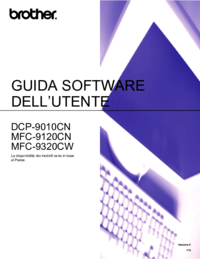


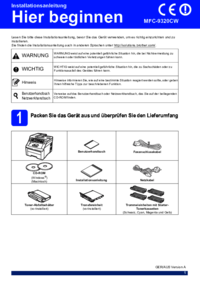




 (31 pages)
(31 pages)








Comments to this Manuals